
Turinys:
- Autorius John Day [email protected].
- Public 2024-01-30 10:46.
- Paskutinį kartą keistas 2025-01-23 14:59.

„Ši instrukcija buvo sukurta vykdant Pietų Floridos universiteto„ Makecourse “projekto reikalavimą (www.makecourse.com)“
Ar esate „Žvaigždžių karų“gerbėjas? Ar jums patinka „Astromech Droids“? Ar jums patinka kurti daiktus? Jei į bet kurį arba visus šiuos klausimus atsakėte teigiamai, tai šis nurodymas skirtas JUMS!
Šis vadovas yra skirtas padėti jums kuo lengviau sukurti savo „R2D2 astromech Droid“!
1 žingsnis: medžiagų sąrašas



Čia yra platus reikalingų medžiagų sąrašas:
1 „Arduino Uno“mikrovaldiklis
1 L298N variklio vairuotojo lenta
2 6-9 V nuolatinės srovės varikliai (pasirenkama pavarų dėžė)
2 ratai
1 Mažas ratukas
2 Akumuliatoriaus adapteris
6 AA tipo baterijos
1 9V baterija
Džemperio kabelių nuo vyrų iki vyrų asortimentas
Kombinuotų kabelių nuo vyrų iki moterų asortimentas
2 jungikliai (neprivaloma)
1 servo variklis
4 colių PVC vamzdis (7 colių ilgio)
4,5 colio akrilo kupolas
Putų lenta
Iliustracijos lenta
Karšto klijų pistoletas
Karštas klijai
„Gorilla“klijai
Akriliniai dažai (mėlyna, juoda, pilka ir balta)
Dažymo teptukai
Pjaustymo įrankiai
Be medžiagų, reikalingi ir naudingi šie ištekliai ir įrankiai:
3D spausdintuvo / 3D spausdinimo laboratorija
Litavimo įrankiai
Vielos pjaustytuvai ir nuėmikliai
Kompiuteris ar nešiojamas kompiuteris
2 veiksmas: reikalinga programinė įranga
Jei esate studentas ir esate reikalingas šiam projektui, galite nemokamai atsisiųsti šiuos dalykus:
„Autodesk Inventor“
„Arduino“programinė įranga
Abi programinės įrangos dalys suderinamos su „Windows“ir „Mac OSX“.
Pastaba: bet kuri CAD programa veiks; Šiam projektui buvo naudojamas „Autodesk Inventor“.
3 žingsnis: „Arduino“eskizas

Tai 1.8.8 versijos „Arduino“eskizas.
Norėdami paleisti kodą, atsisiųskite pateiktą kodą ir atidarykite jį iš „Arduino“programinės įrangos
Patikrinkite, ar „Arduino“plokštė prijungta prie kompiuterio, meniu juostoje spustelėję „Įrankiai“ir įsitikinę, kad pasirinktas teisingas „Uostas“
Spustelėkite mėlyną įkėlimo rodyklę, kai USB prijungtas prie kompiuterio ir mikrovaldiklio
Šio projekto kodas yra paprasta kilpa. Servo variklis nuolat sukasi R2D2 galvutę 180 laipsnių kampu. Kartu su servo varikliu abu nuolatinės srovės varikliai veikia vienu metu nustatytą laiką, o tada dešinysis nuolatinės srovės variklis veikia tik nustatytą laiką, kad būtų galima pasukti kairiąja ranka, tada ciklas kartojasi, kol jis bus išjungtas.
Išsamus kiekvienos kodo eilutės veiksmų paaiškinimas pateikiamas pačiame kode.
Pastaba: „Servo.h“biblioteka, įtraukta į kodą, yra standartinė su „Arduino“eskizu.
4 žingsnis: Valdymo sistemos surinkimas
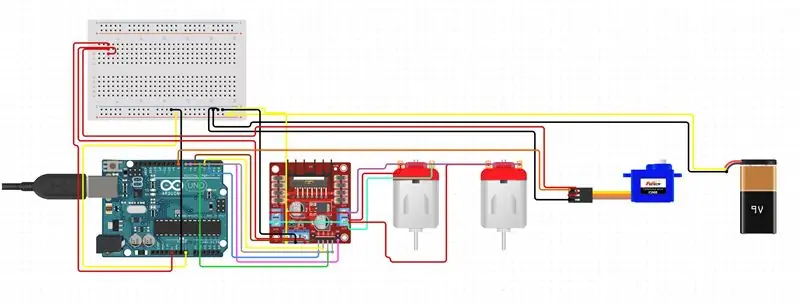
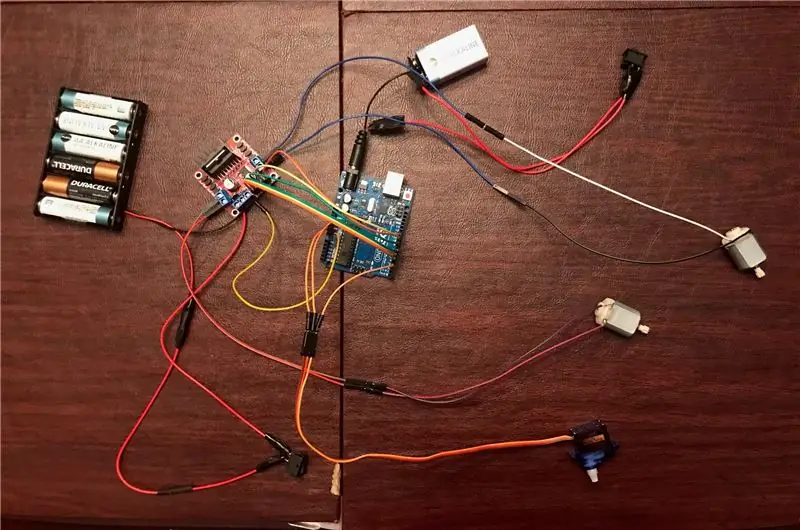
Jei pirmą kartą naudojatės grandinėmis, gali būti baisu pažvelgti, tačiau naudojant pateiktą schemą ir nuotraukas procesas turėtų būti pakankamai lengvas. Įtraukus variklio plokštę L298N, laidų prijungimas niekada nebuvo lengvesnis.
Šią valdymo sistemą sudaro trys pagrindiniai komponentai:
Kairės kojos nuolatinės srovės variklis (valdomas L298N variklio vairuotojo plokštės)
Dešinės kojos nuolatinės srovės variklis (valdomas L298N variklio vairuotojo plokštės)
Servo variklis (valdomas „Arduino“plokštės)
3 veiksme jūsų informacijai pažymėti variklio vairuotojo plokštės kaiščiai ir gnybtai. Teigiami ir neigiami laidai patenka į atitinkamus variklio tvarkyklės plokštės prievadus. 9V+ akumuliatorius, kuris maitina variklius ir variklio tvarkyklės plokštę, yra prijungtas prie kairiojo ir vidurinio kaiščių variklio tvarkyklės plokštės 3 prievadų gnybtuose, o dešinysis - prie „Arduino“plokštės.
Naudodami 6 trumpiklius nuo vyrų iki moterų, prijunkite 6 kaiščius prie nurodytų „Arduino“plokštės kaiščių. Atkreipkite dėmesį, kad įjungimo kaiščiai PRIVALO eiti prie kaiščių, kurių priekyje yra „~“. Tai yra PWM kaiščiai, leidžiantys „Arduino“valdyti variklio greitį.
Servo variklis yra prijungtas tiesiai prie „Arduino“plokštės. Oranžinė viela yra prijungta prie „~“kaiščio, nes tam reikia PWM signalo, o raudona ir ruda viela yra atitinkamai teigiami ir neigiami. Papildoma 9 V baterija naudojama „Arduino“plokštei maitinti per akumuliatoriaus prievadą.
Pastaba: Kad būtų patogiau naudotis, galite lituoti akumuliatorių teigiamų laidų jungiklius. Tai daroma nulupus teigiamą laidą ir nuosekliai lituojant jungiklį su laidu.
Jei kyla problemų su „Motor“vairuotojo lenta, čia yra papildoma pagalba, kurią naudoju šalindamas trikčių šalinimą. L298N variklio vairuotojo lentos pamoka
5 žingsnis: CAD komponentai

Dizaino tikslas - padaryti kažką smagaus, funkcionalo ir kuo artimesnio filmo kokybei. Pavyzdžiui, norėjau, kad R2D2 įrenginys būtų šiek tiek pasviręs. Kojos yra modeliuojamos atskirai nuo kūno ir galvos, leidžiančios R2D2 orientuotis bet kurioje padėtyje.
Tai dalys, kurias sukūriau naudodamas „Autodesk Inventor“. Kūnas, galva, kojos, pėdos ir vidinė struktūra yra atskirti vienas nuo kito. Jei turite savo 3D spausdintuvą, galite jį naudoti arba jei turite prieigą prie 3D spausdinimo laboratorijos, kuri taip pat veikia. Spausdinimo laboratorijos paprastai yra prieinamos, taigi, jei einate šiuo keliu, tai turėtų būti ekonomiška. Aš pasirinkau kiekvieną komponentą iš įvairių pomėgių medžiagų, kurios vėliau bus išsamiai aptartos.
Pastaba apie dizainą: kojos yra tuščiavidurės, kad nuolatinės srovės variklio laidai galėtų praeiti per juos.
6 žingsnis: Surinkimas
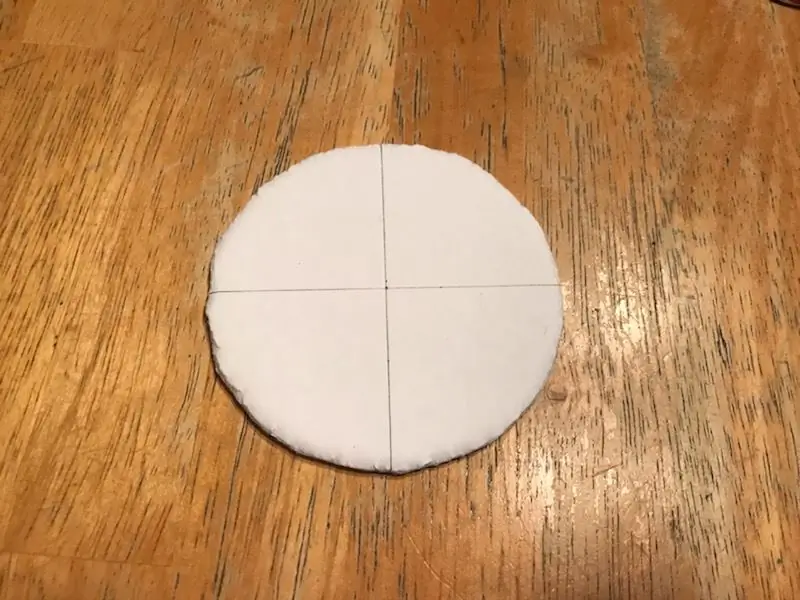
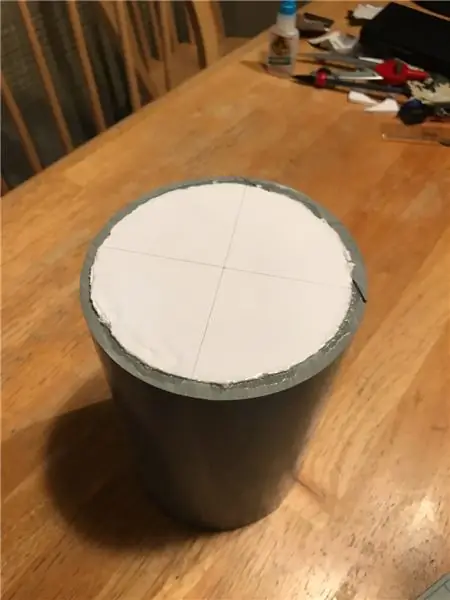

Pratarmė: Aš nusprendžiau savo R2D2 konstruoti iš putplasčio plokštės, iliustratoriaus plokštės, PVC ir akrilo. Šios dalys taip pat gali būti lengvai spausdinamos 3D.
Per visą šią konstrukciją aš naudoju 3D modeliuotas dalis, išsamiai aprašytas 6 žingsnyje.
Aš pradėjau kurti PVC vamzdžio vidinę struktūrą. Vamzdžio aukštis yra 7 coliai, todėl atraminės konstrukcijos aukštis turėtų tilpti į jo vidų. „Servo“variklyje yra plyšys, supjaustytas viršutinio apskritimo putplasčio plokštės gabalu, kuriuo laidai nukreipiami į korpusą. „Arduino“, L298N plokštė ir akumuliatoriai yra pritvirtinti karštais klijais prie atraminės konstrukcijos. Atkreipkite dėmesį į kiekvieno komponento padėtį, kad būtų galima prijungti akumuliatorius, o USB kabeliui taip pat turėtų būti pakankamai vietos prijungti. Sumontavus valdymo sistemą, įstatykite atraminę konstrukciją į korpusą.
Tada aš sukūriau kiekvieną atskirą skydelį kojoms. Aukščiau esančiose nuotraukose yra detalių, kurias turėsite supjaustyti. Papildomai atramai pridedamos atraminės putplasčio plokštės. Nemontuokite galinio skydelio ant kojų, kol laidai nebus perkišti per juos.
Prieš tvirtinant prie kojų, pėdos sukuriamos atskirai. Šiame projekte naudojami nuolatinės srovės varikliai buvo pagaminti iš „Arduino“automobilių komplekto ir buvo su tvirtinimo varžtais, kurie buvo naudojami pritvirtinti prie kojos sienos. Pėdos viršuje reikia iškirpti nedidelę skylę, kad viela galėtų praeiti. Dvi iš šių kojų turėtų būti sukurtos ir pritvirtintos prie atitinkamų kojų. Abu galutiniai gaminiai išsamiai aprašyti pridedamoje nuotraukoje.
Vidurinė pėda sukuriama taip pat, kaip ir kairė bei dešinė. Atkreipiant dėmesį į CAD brėžinį, yra keletas pusės apskritimo dalių, iškirptų ir pritvirtintų vertikaliai nuo kojos ir R2 įrenginio apačios. Vėliau jie derės ir bus pridedami klijai, kad būtų galima teisingai orientuoti vidurinę pėdą. Prie šios pėdos pritvirtintas mažas ratukas, kad būtų lengviau palaikyti ir valdyti R2 įrenginį. Man pasirodė lengviausia pirmiausia pritvirtinti vidurinę pėdą prieš pritvirtinant kairę ir dešinę kojas/pėdas.
Galva sukurta pjaunant akrilo kupolą ir putplasčio plokštę, kad būtų sukurta „kupolo“forma. Pritvirtinkite servo ranką prie kupolo konstrukcijos apačios centre. Vėliau jis bus pritvirtintas prie servo variklio.
Pastaba: norėdami gauti išlenktą kojų ir galvos formą, supjaustykite „Illustrator“lentą (kartoną) iki norimo ilgio ir sulenkite į pasirinktą kreivę. Man atrodė, kad lengviausia iš pradžių šiek tiek sulenkti lentą į formą, o tada nedelsiant klijuoti į vietą.
Galiausiai galite piešti šį projektą pagal savo skonį. Pasirinkau paprastą dizainą, kad gaučiau „R2D2“atmosferą, bet nebūčiau pernelyg išsamus ir sudėtingas.
Įspėjimas: Jei naudojate putų plokštę, nenaudokite purškiamų dažų, kurių sudėtyje yra acetono, kitaip jie ištirps jūsų putų plokštę.
7 žingsnis: galutinis produktas ir naudojimas

Čia yra galutinis produktas po naujo dažymo ir surinkimo. Nesivaržykite pridėti dar daugiau detalių nei aš.
Šio projekto papildymai ir galimybės yra begalinės! „Bluetooth“, garsai ir mirksinčios lemputės - tik keletas!
Mėgaukitės ir laimingas kūrimas!
Rekomenduojamas:
„Arduino“automobilių atbulinės eigos įspėjimo sistema - Žingsniai po žingsnio: 4 žingsniai

„Arduino“automobilių atbulinės eigos įspėjimo sistema | Žingsniai po žingsnio: Šiame projekte aš suprojektuosiu paprastą „Arduino“automobilio atbulinės eigos stovėjimo jutiklio grandinę, naudodamas „Arduino UNO“ir ultragarsinį jutiklį „HC-SR04“. Ši „Arduino“pagrįsta automobilio atbulinės eigos įspėjimo sistema gali būti naudojama autonominei navigacijai, robotų diapazonui ir kitiems diapazonams
Balso valdomas R2D2 įkvėptas droidas naudojant „Blynk“ir „Ifttt“: 6 žingsniai

Balso valdomas R2D2 įkvėptas droidas naudojant „Blynk“ir „Ifttt“: Žiūrėdami žvaigždžių karus, daugelis iš mūsų įkvėpė robotų personažus, ypač R2D2 modelį. Nežinau apie kitus, bet aš tiesiog myliu tą robotą. Kadangi esu robotų mylėtojas, nusprendžiau sukurti savo R2D2 droidą, naudodamas „blynk Io“
„Arduino Halloween Edition“- „Zombies“iššokantis ekranas (žingsniai su nuotraukomis): 6 žingsniai

„Arduino Halloween Edition“- „Zombies“iššokantis ekranas (žingsniai su paveikslėliais): norite Helovino metu išgąsdinti savo draugus ir sukelti riksmą? O gal tiesiog norite padaryti gerą išdaigą? Šis iššokantis „Zombies“ekranas gali tai padaryti! Šioje instrukcijoje aš išmokysiu jus, kaip lengvai padaryti iššokančius zombius naudojant „Arduino“. HC-SR0
„Light-Up R2D2 Star Wars“plakatas: 15 žingsnių (su nuotraukomis)

„Light-Up R2D2 Star Wars“plakatas: paimkite paprastą filmo plakatą ir pridėkite šviesos bei interaktyvumo! Bet koks plakatas su apšviestu personažu nusipelno tikros šviesos! Padarykite tai tik su keliomis medžiagomis. Netrukus jūsų kambarys pavydės visiems kino mylėtojams
„Heineken“+ R2d2 = Br2d2: 4 žingsniai

„Heineken + R2d2 = Br2d2“: jums reikės: Kai kurių 3 voltų itin ryškių šviesos diodų1 AA baterija8 Įrankiai: ispanų versija un barril de
